
Word表格文字怎么居中?Word表格文字居中功能是一个常用的排版工具,它允许用户将表格中的文字在水平或垂直方向上居中对齐,以提升文档的美观度和可读性。下面小编就来将Word表格文字居中方法分享给大家,一起来往下看看吧。
方法一:
1、打开一个WORD文档,插入我们所需要的表格。
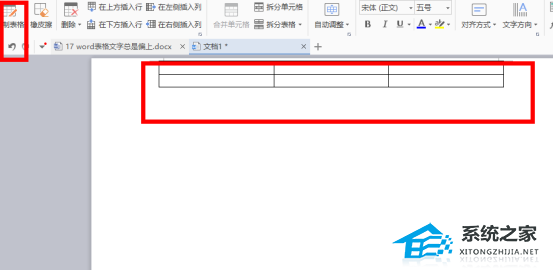
2、如图所示。我们可以看到,表格中的“例子”二字,并不在居中位置,而是偏上表格的上方。
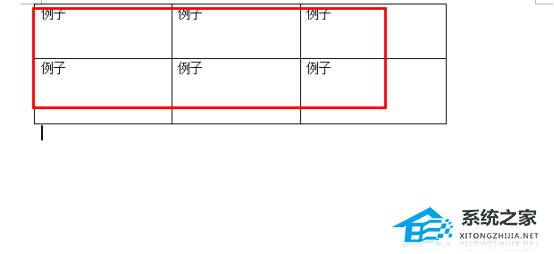
3、打开菜单栏的“页面布局”,打开“页面设置”右下角的下箭头。
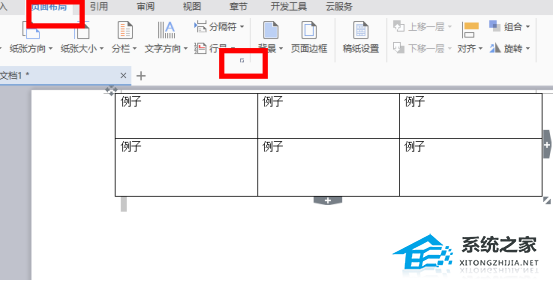
4、在“页面设置”选项中,找到“文档网格”栏部分选择“指定行网格”或“指定行和字符网格”。两个选项的区别是,指定行网格是让行有网格,制定行和字符网格是除了行之外字符间也有网格,行网格的问题就是解决表格文字偏上的关键,所以选择两个都可以,在这里点确定。
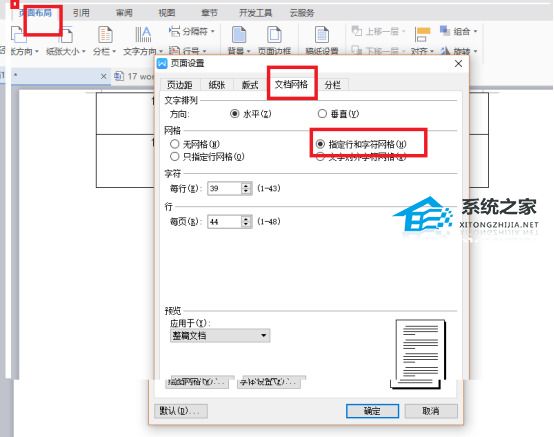
5、一般情况下第四步的操作就可以解决问题,因WORD默认是对齐网格的。如以上操作没有解决表格文字偏上的问题,则继续下面的操作。打开“页面布局”中“段落”的下箭头。标红的部分“缩进和间距”中“间距”那里选择“如果定义了网络,则对齐到网格”这个选项,点确定,就可以解决问题,使得表格文字居中。
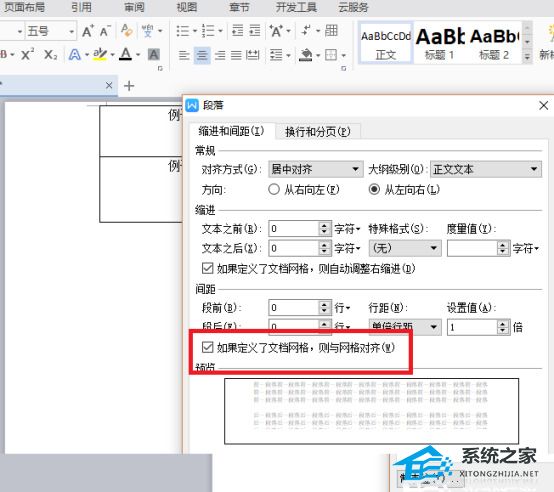
6、最后我们就得到了居中对齐,不偏上的表格文字。
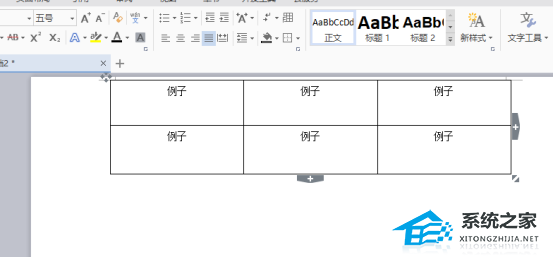
方法二:
1、首先,可以看到表格中的文字太过靠上,看起来很不协调。
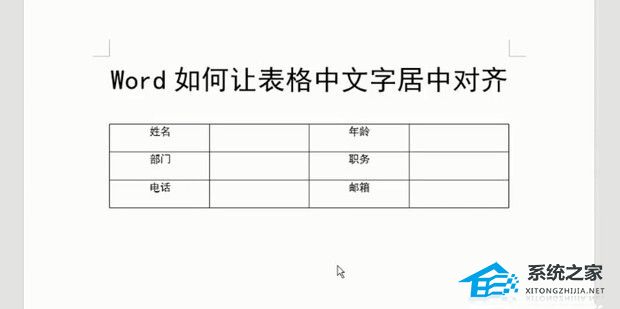
2、选中整个表格。
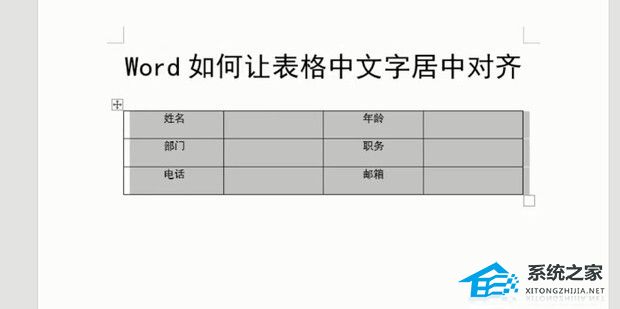
3、点击“布局”——“对齐方式”。
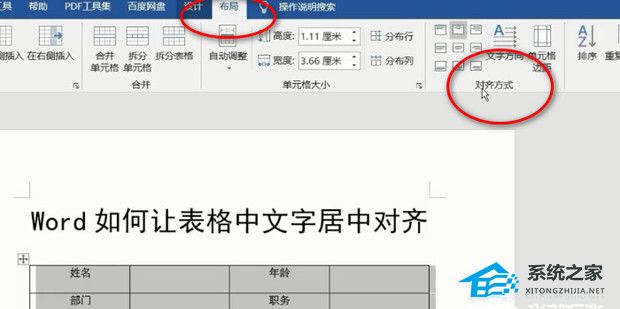
4、选中“水平居中”。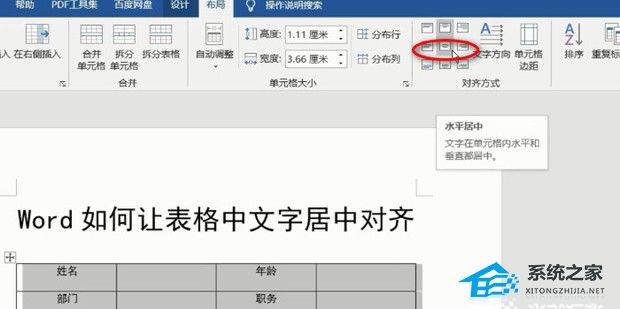
以上就是Word表格文字居中方法的全部内容了,解锁软件新境界,J8APP为您呈现多样化的实用教程,让学习变得有趣又高效!

46.9 MB
点击查看
128.35MB
点击查看
25.38MB
点击查看
45.86MB
点击查看
80.0 MB
点击查看
75.76MB
点击查看